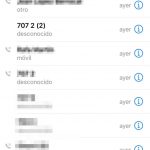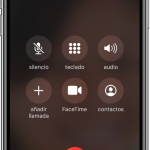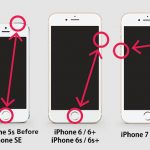Perder una llamada de alguien que hemos estado esperando es realmente frustrante. Además, se vuelve más estresante cuando no lo ves notificar en tu teléfono.
La función de llamada perdida se elimina temporalmente y todas las llamadas entrantes perdidas no aparecen en la pantalla. Una forma rápida de resolver el problema es hacer una actualización del sistema para que el teléfono tenga el último sistema operativo disponible.
Puedes hacer esto para los teléfonos que tienen aproximadamente 18 meses de antigüedad, pero te espera un desafío si intentas actualizar un dispositivo de 24 meses de antigüedad. Entonces, ¿qué pasa si no hay ninguna actualización disponible para tu dispositivo específico?
1. Reiniciar el Proveedor de la Insignia
Puedes actualizar una aplicación de sistema llamada BadgeProvider para arreglar la notificación de llamadas perdidas en tu teléfono.
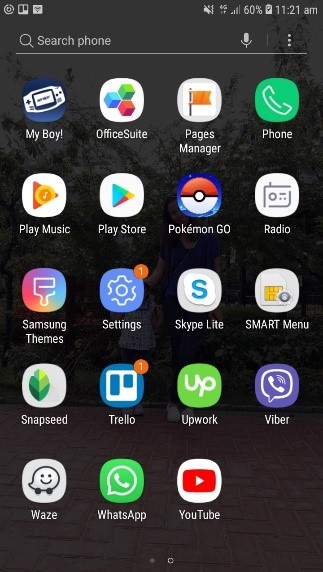
- Abre el Ajustes del teléfono .
-
Abrir el Administrador de Aplicaciones.
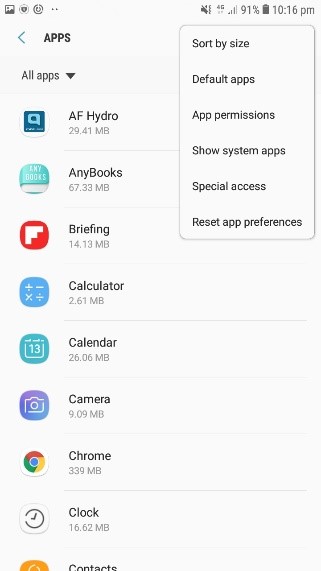
- Toque en el menú superior derecho.
-
Seleccionar Mostrar aplicaciones del sistema .
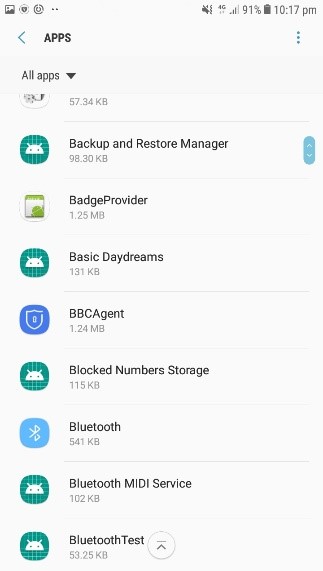
- Busca la aplicación BadgeProvider .
-
Abrir InsigniaProveer .
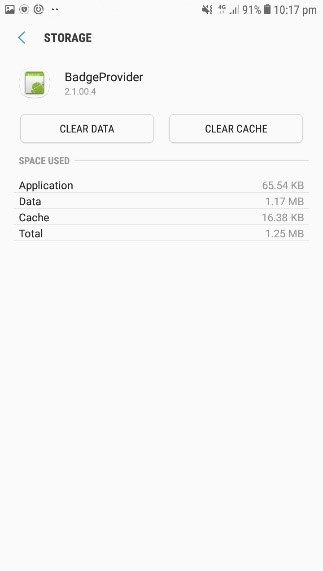
- Pulse sobre Borrar datos y Borrar caché .
- Reinicie su teléfono.
Después de hacer esto deberías ver el número de llamadas perdidas. No hay ningún dato borrado, así que no te preocupes por borrar los datos y limpiar la caché.
2. Encienda las placas de icono de la aplicación
Aquí, tendrás que encender las placas de icono de la aplicación a través de la configuración de la pantalla.
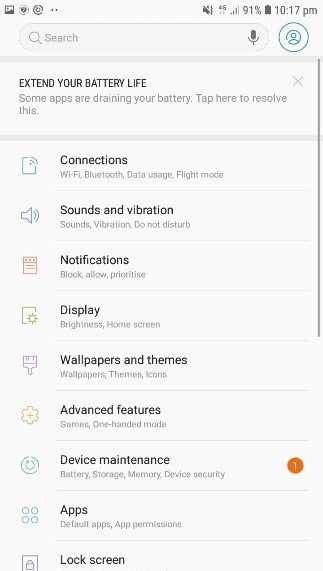
-
Abrir Ajustes .
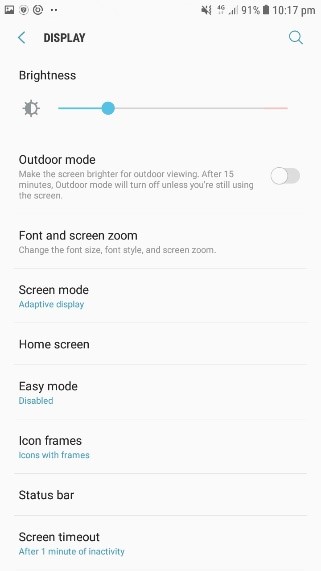
-
Abrir Pantalla .
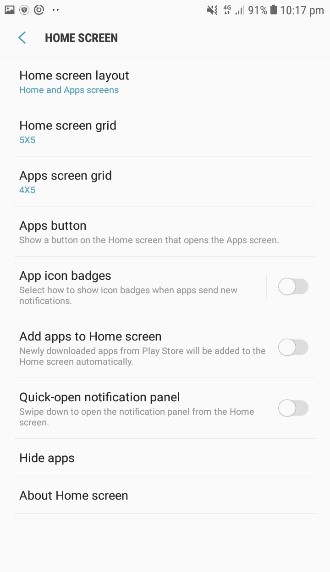
- Abrir Pantalla de inicio .
-
Toca la opción App Icon Badges .
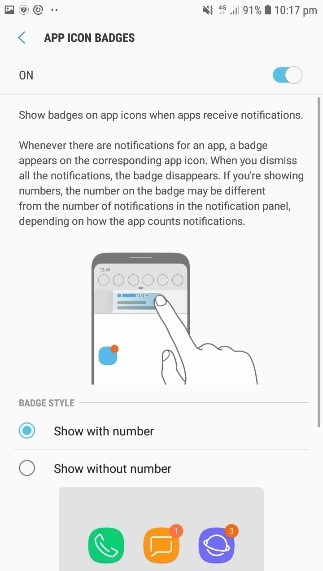
- Conecta el interruptor de Insignias de icono de aplicación .
- Tocar Mostrar con el número .
Este método permite activar la notificación de número en la aplicación específica. Piensa en ello como un recordatorio numérico de que la aplicación te está diciendo algo.
3. Haga un restablecimiento de fábrica
Antes de reiniciar el dispositivo en la fábrica, tendrá que hacer una copia de seguridad.
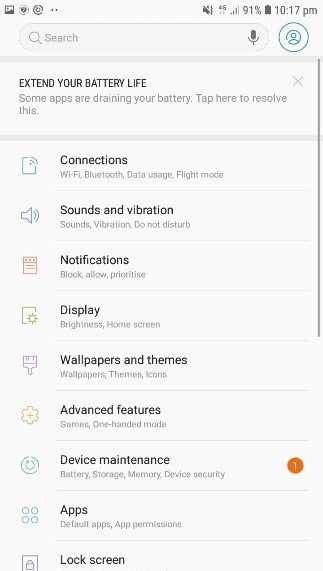
-
Abre tu Configuración del teléfono .
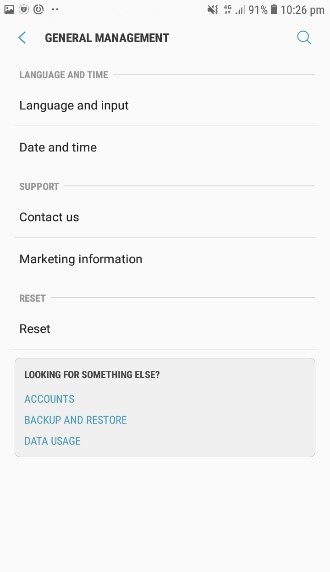
-
Pulse sobre Dirección General .
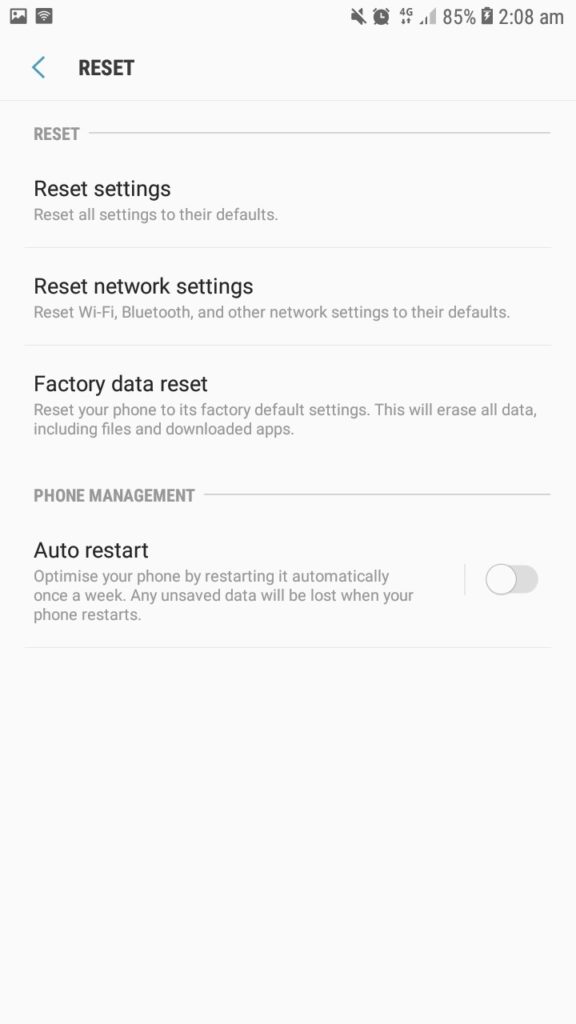
- Haga clic en Reset .
- Haga clic en Restablecimiento de los datos de fábrica .
Esto restablecerá el teléfono a sus ajustes originales de fábrica. Es muy probable que esto pueda solucionar el problema, pero tendrás que hacer una copia de seguridad de tus datos, guardar los contactos e importar archivos a un almacenamiento seguro para volver a la situación anterior al restablecimiento.
El restablecimiento de fábrica ayudará a eliminar partes de un viejo software que se dejó colgado y que afecta a la función de llamadas perdidas de un teléfono Android.
4. Usando una aplicación de terceros
Este método implica el uso de una aplicación de terceros como Truecaller. Esta aplicación te ayudará a resolver tu problema de no poder notificar las llamadas perdidas.
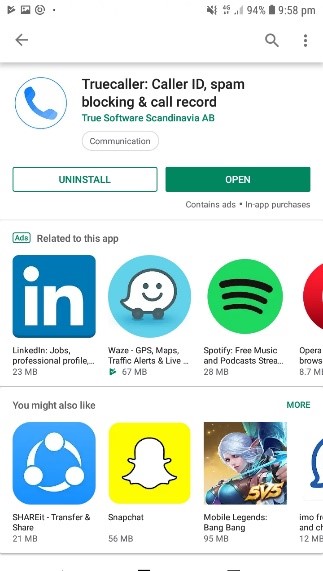
-
Instalar Truecaller a través de Google Play Store .
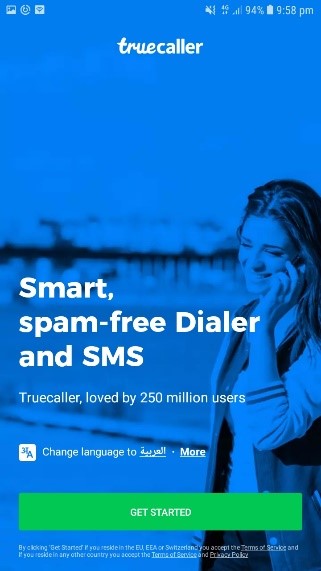
-
Lanza la aplicación después de instalarla.
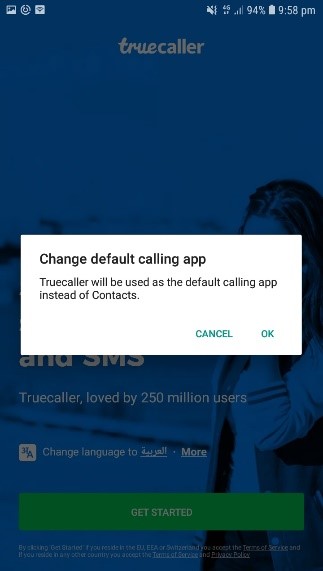
-
Configúralo como tu sms y aplicación de marcación por defecto.
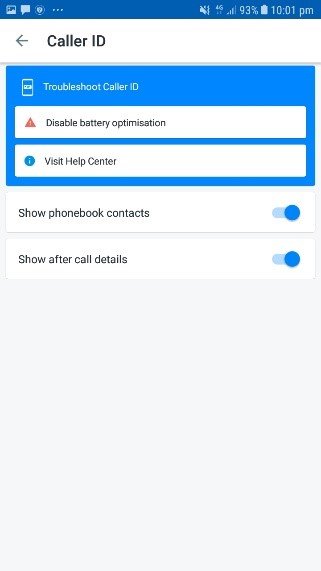
- Deja que te notifique a través del identificador de llamadas activado.
5. Eliminar cualquier aplicación de terceros relacionada
Una posibilidad, si no ha hecho el método 3, es que su dispositivo puede tener una aplicación como Truecaller, Whoscall, Showcaller, CallApp, Hiya y etc. que está fallando en reportar cualquier llamada perdida.
Puede que haya problemas con la propia aplicación, que acaba por no poder recibir notificaciones push sobre las llamadas telefónicas.
A veces, el hecho de tener estas aplicaciones anula automáticamente la configuración predeterminada del teléfono. Además, sólo puede elegir una aplicación para tener el privilegio especial predeterminado, de modo que puede elegir entre la aplicación como Truecaller y la aplicación de marcación de contactos predeterminada.
Tendrás que desinstalar el marcador de terceros o la aplicación de contacto e instalar una nueva o usar la aplicación de sistema predeterminada.
Conclusión
Estas son las formas que podría considerar para arreglar su problema personal de teléfono móvil. Si alguna vez te ha pasado esto, intenta usar uno de los métodos para que tu teléfono te notifique de nuevo de las llamadas perdidas y otras cosas.
Los métodos enumerados son formas sencillas de hacer una solución de problemas básicos. A veces, para poder solucionar un problema, es posible que tenga que actualizar su dispositivo, ya que el hardware antiguo tiene dificultades para mantenerse al día con las actualizaciones y las nuevas versiones de las aplicaciones.
Si esta guía le ha resultado útil, suscríbase al boletín informativo.